EasyPOI功能如同名字Easy,主打的功能就是容易,让一个没接触过POI的人员可以方便的写出Excel导出,Excel模板导出,Excel导入,Word模板导出。通过简单的注解和模板语言(熟悉的表达式语法),完成以前复杂的写法。
本文主要通过简单的分析让读者知道Excel模板该如何编写,EasyPOI要如何使用才能导出满足自己需要的Excel数据,从而简化编码。同时本文还会对一些不常见的功能如图片导出功能进行说明,让读者少踩坑。
版本及依赖说明
EasyPOI4.0.0及以后的版本依赖于Apache POI的4.0.0及以后版本。所以在maven的配置中,两者的版本号一定要匹配。
需要注意的是,Apache POI的4.0.0相对之前的版本有很大的变更,如果之前代码中Excel操作部分依赖于旧的版本,那么不建议使用4.0.0及之后的版本。当然,如果之前代码不涉及或很少涉及WorkBook的创建细节,使用新版也没有问题。
笔者需要改写的项目基于JEECG 3.7版本,依赖的是3.9版本的Apache POI,而JEECG维护的jeasypoi版本最高只有2.2.0,而该版本并不支持模板导出图片功能。说到这里又要吐槽一下JEECG团队,既然自己不打算维护jeasypoi,那项目中直接使用官方的EasyPOI不就好了,2.2.0版本的jeasypoi给开发者挖了多少坑啊!
为了和旧版本兼容,又想使用EasyPOI带来的图片导出功能,所以笔者最终采用的EasyPOI版本是3.3.0,对应的Apache POI依赖是3.15。
Maven配置如下所示:
<properties>
<poi.version>3.15</poi.version>
<easypoi.version>3.3.0</easypoi.version>
</properties>
<dependencies>
<dependency>
<groupId>org.apache.poi</groupId>
<artifactId>poi</artifactId>
<version>${poi.version}</version>
</dependency>
<dependency>
<groupId>org.apache.poi</groupId>
<artifactId>poi-ooxml</artifactId>
<version>${poi.version}</version>
</dependency>
<dependency>
<groupId>org.apache.poi</groupId>
<artifactId>poi-ooxml-schemas</artifactId>
<version>${poi.version}</version>
</dependency>
<dependency>
<groupId>org.apache.poi</groupId>
<artifactId>poi-scratchpad</artifactId>
<version>${poi.version}</version>
</dependency>
<dependency>
<groupId>cn.afterturn</groupId>
<artifactId>easypoi-web</artifactId>
<version>${easypoi.version}</version>
</dependency>
</dependencies>
Excel模板的设计
我们使用EasyPOI的模板导出功能就是不想通过编码的方式来设计Excel报表的样式,所以工作的第一步就是设计Excel模板,分清楚哪些部分是固定的,哪些是需要循环填充的。EasyPOI有自己的表达式语言,每种表达式的详细介绍请参考后文的参考链接。
一个简单的Excel报表模板
一些简单的模板就不在这里详细解释了,只放一下效果图和模板配置内容。等读者明白了复杂的模板如何制作并如何填制的时候,简单的很快就能明白了。
先看看报表效果图:
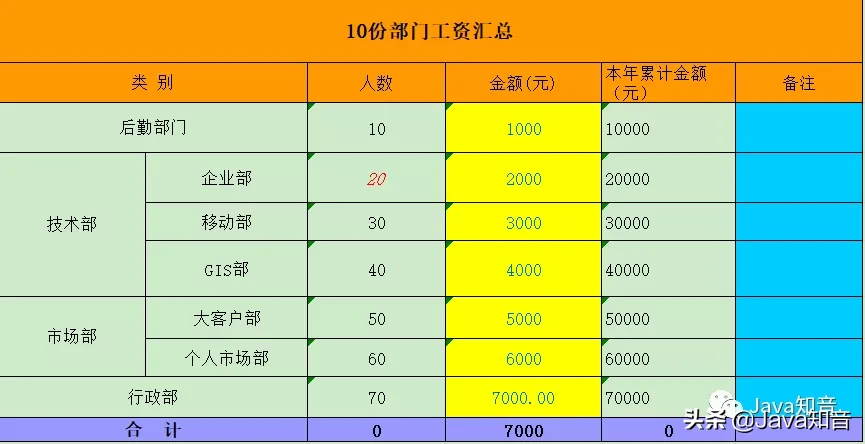
再看看实际的模板:
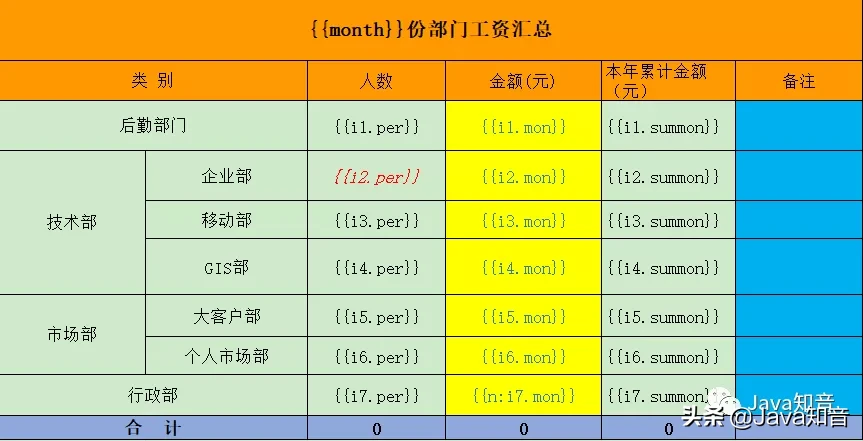
看了上述两张图,是不是已经感受到模板导出功能的强大了呢?
一个复杂的Excel报表模板
下面要介绍的这个模板比较复杂,不像是常见的那种一行是一条记录的情况,所以将详细介绍该模板的配置,顺带对EasyPOI的部分表达式进行简单介绍。
还是先看效果图:

再看看模板:
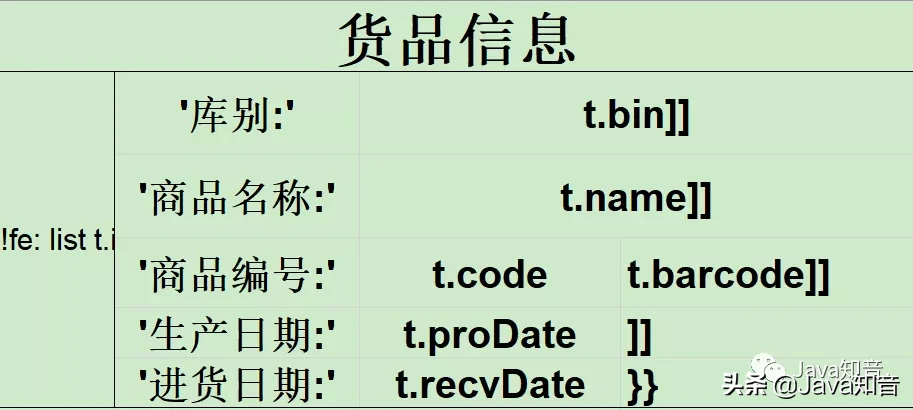
这两张图一对比,是不是有种知识改变命运的感觉?
复杂模板设计剖析
从货品信息的模板图及效果图中我们发现,整个模板实际上分为上下两部分。其中上部分为不变的抬头信息,下部分为循环插入的货品明细信息。所以我们关注的重点是下半部分的语法。
下半部分的第一列图中没有显示完整,实际上是{{!fe: list t.id。
注意,这里 没有 }}符号!根据EasyPOI的官方文档,{{}}代表的是表达式,根据表达式取里边的值。仔细看图可以发现,表达式的闭合符号{{}}出现在图中的右下角。也就是说,从第一列{{开始至右下角}}结束,这中间的所有内容都是表达式的一部分。
因为整个模板信息都是表达式的一部分,所以即使是普通字符串也需要专门标明。下面对表达式中的子表达式进行逐个说明。
!fe: 遍历数据不创建row。
官方文档中的这句话大家理解起来可能有点费解,什么叫不创建row?实际上,不创建row是相对于创建row而言的,创建row的表达式是fe:。
就像是数据库中每条记录对应着一个实体对象,创建row表示每行就是一个实体对象Entity,这个实体对象的属性用{{}}表达式包裹起来。
不创建row表示整个表达式中只有一个实体对象Object,只不过这个Object比较特别,它是由list中N个Entity拼接起来的。每一个Entity不仅仅是指模型本身,也包含了Excel的样式,比如占用了几个单元格,单元格的坐标、排布顺序等。
list 自定义的名称,表示表达式中的数据集合,由代码以list为键,从Map<String, Object>中获取值的集合。
list这个名字容易理解,就是一个占位符,可以随便取。EasyPOI解析到list就知道Map<String, Object>中存在着该键的值的集合,后边解析到数据就从该集合中取即可。
t 预定义值,表示集合中的任意对象。
从模板中我们大致能感觉到,list中每个对象叫做t,t.name就代表t的name属性,所以t这个名字就可以随便叫,反正它和list一样,作用是占位符。
但实际上这是一个大坑!如果你把t换成了其他值比如g,模板中其他地方写g.name g.code等等,最终是解析不到的!官方文档对这一点并没有强调,而是作者实际踩了坑之后才发现的!
]] 换行符 多行遍历导出。
对于这个符号的官方解释也是莫名其妙,什么叫换行符,多行遍历导出?实际上它的意思就是,当解析到表达式中含有这个符号,该行后边的内容就不解析了,管你后边有没有其他内容或者样式。
该符号一定要写在每行的最后一列,不然会出现每行列数不一样的情况,EasyPOI内部做赋值的时候就会报空指针异常了。
‘’ 单引号表示常量值 ‘’ 比如’1’ 那么输出的就是 1
官方文档中这里的介绍也有坑。''是表示常量值,但实际上Excel中只是这么写是不对的,因为Excel的单元格中遇到'后会认为后面都是字符串,所以得在单元格中写''库别:',这样显示出来的才是'库别:',而不是字符串库别:'。
经过上述分析,图中的模板实际上就类似以下内容:
{{!fe: list t.id ‘库别:’ t.bin 换行 ‘商品名称:’ t.name 换行 ‘商品编号:’ t.code t.barcode 换行 ‘生产日期:’ t.proDate 换行 ‘进货日期:’ t.recvDate}}
如果list中有多条记录,上述字符串就再循环拼接一些内容,最终都在一个{{}}表达式中。
至此,模板的设计已剖析完毕,读者可根据自己的需求结合官方文档自行设计模板。下面将对模板赋值进行介绍。
准备模板数据
从上节的描述中可知,只需要准备一个Map<String, Object>的对象即可,其中键为list,值为一个List数组,数组中元素类型为Map<String, Object>。代码如下:
Map<String, Object> total = new HashMap<>();
List<Map<String, Object>> mapList = new ArrayList<>();
for (int i = 1; i <= 5; i++) {
Map<String, Object> map = new HashMap<>();
map.put("id", i + "");
map.put("bin", "001 1000千克");
map.put("name", "商品" + i);
map.put("code", "goods" + i);
map.put("proDate", "2019-05-30");
map.put("recvDate", "2019-07-07");
// 插入图片
ByteArrayOutputStream byteArrayOut = new ByteArrayOutputStream();
BufferedImage bufferImg = ImageIO.read(BarcodeUtil.generateToStream("001"));
ImageIO.write(bufferImg, "jpg", byteArrayOut);
ImageEntity imageEntity = new ImageEntity(byteArrayOut.toByteArray(), 200, 1000);
map.put("barcode", imageEntity);
mapList.add(map);
}
total.put("list", mapList);
图片数据导出
上述代码中需要特殊关注的是图片导出部分。EasyPOI导出图片有两种方式,一种是通过图片的Url,还有一种是获取图片的byte[],毕竟图片的本质就是byte[]。因为笔者的项目中图片不是存放在数据库之中,而是需要根据查询结果动态生成条码,所以通过byte[]导出图片。
ImageEntity是EasyPOI内置的一个JavaBean,用于设定图片的宽度和高度、导出方式、RowSpan和ColumnSpan等。调试EasyPOI的源码可知,当设置了RowSpan或者ColumnSpan之后,图片的高度设置就失效了,图片大小会自动填充图片所在的单元格。
图片导出的重点在于导出图片的大小。假设我们将四个单元格合成为一个,希望导出的图片能填充合并之后的单元格,但是对不起,EasyPOI暂时做不到,它只会填充合并之前左上角的单元格,具体原因如下源码所示:
//BaseExportService.java
ClientAnchor anchor;
if (type.equals(ExcelType.HSSF)) {
anchor = new HSSFClientAnchor(0, 0, 0, 0, (short) cell.getColumnIndex(), cell.getRow().getRowNum(), (short) (cell.getColumnIndex() + 1),
cell.getRow().getRowNum() + 1);
} else {
anchor = new XSSFClientAnchor(0, 0, 0, 0, (short) cell.getColumnIndex(), cell.getRow().getRowNum(), (short) (cell.getColumnIndex() + 1),
cell.getRow().getRowNum() + 1);
}
可以看到,在创建图片插入位置的时候已经指定了图片的跨度为1行1列,即左上角的单元格。如果之前又设置了RowSpan或者ColumnSpan,那么图片高度的设置也会失效,最终导致导出的图片非常小。
个人认为ImageEntity提供的RowSpan或者ColumnSpan的set方法并没有什么用,因为我们动态创建的合并单元格并不能被赋值。所以,导出图片的最好方式就是直接指定它的高度,因为宽度会自动填充单元格,模板中单元格的宽度要合适。
//ExcelExportOfTemplateUtil.java
if (img.getRowspan()>1 || img.getColspan() > 1){
img.setHeight(0);
PoiMergeCellUtil.addMergedRegion(cell.getSheet(),cell.getRowIndex(),
cell.getRowIndex() + img.getRowspan() - 1, cell.getColumnIndex(), cell.getColumnIndex() + img.getColspan() -1);
}
将数据导出至模板
以上准备工作全部完成后就可以将模板和数据进行组装了,或者说是渲染,代码如下所示:
public static void exportByTemplate(String templateName, Map<String, Object> data, OutputStream fileOut) {
TemplateExportParams params = new TemplateExportParams("export/template/" + templateName, true);
try {
Workbook workbook = ExcelExportUtil.exportExcel(params, data);
workbook.write(fileOut);
} catch (Exception e) {
LogUtil.error("", e);
}
}
总结
网上针对EasyPOI的介绍多限于最基本的行插入功能,但实际上Excel模板的需求可能各式各样。本文只是抛砖引玉,对EasyPOI中的部分概念做了详细介绍,希望帮助大家少踩坑。
如果想详细了解EasyPOI的各种功能,参考链接中的文档说明及测试项目源码就是最好的学习资料。希望大家都能得心应手地使用EasyPOI,大大提升开发效率!
参考链接
EasyPOI官方文档
EasyPOI测试项目
一些坑
近日有网友求助我解决EasyPOI的复杂模板配置问题,通过解决该网友的问题发现了EasyPOI中的几个坑点,补充说明几个问题。
在复杂模板设计剖析一节中已经描述了EasyPOI支持的复杂的模板该如何配置。该模板的配置是绝对正确的,但是有3个点没有说清楚,大家在照葫芦画瓢时容易出错:
- {{!fe: list需要在一个单独的列中。EasyPOI源码中是根据该单元格的行、列跨度来决定list中的每个元素需要多少行的。比如上述图片中,该单元格的跨度是5行1列,也就是说,以后list中的每个元素都会占用5行。如果觉得该列不符合自定义模板的风格,可以把该列的列宽设置为0,但一定需要有{{!fe: list。
- 在对象的起始和结束符号{{}}之间不能有任何空的单元格!代码中在解析到该单元格为空时会直接抛异常,如果就希望该单元格为空,得显示写入空字符串:’’’。
- 换行符]]必须占用每行的最后一个单元格!比如说第一行有10个单元格,第二行只用了前5个,那么不能直接在第5个结束直接写换行符]],而是需要把6-10个单元格合并,然后写入]]。参考上述图片中生产日期所在行的最后一列。这么设置的原因是EasyPOI要求每行的单元格数目完全一致,因为源码中判断了每个单元格的列跨度,如果提前使用了]]换行符,那么该列的数目就和其他行不同,那么赋值的时候就乱掉了,会出现索引异常。